用户文件uri介绍
用户文件uri是文件的唯一标识,在对用户文件进行访问与修改等操作时往往都会使用到uri,不建议开发者解析uri中的片段用于业务代码开发,不同类型的uri使用方式将在下文详细介绍。
uri的类型
uri类型可以归纳为文档类uri和媒体文件uri两类
- 文档类uri:由picker拉起文件管理器选择或保存返回,以及通过fileAccess模块获取。具体获取方式参见文档类uri获取方式。
- 媒体文件uri:由picker通过拉起图库选择图片或者视频返回,通过photoAccessHelper模块获取图片或者视频文件的uri,以及通过userFileManager模块获取图片、视频或者音频文件的uri。具体获取方式参见媒体文件uri获取方式。
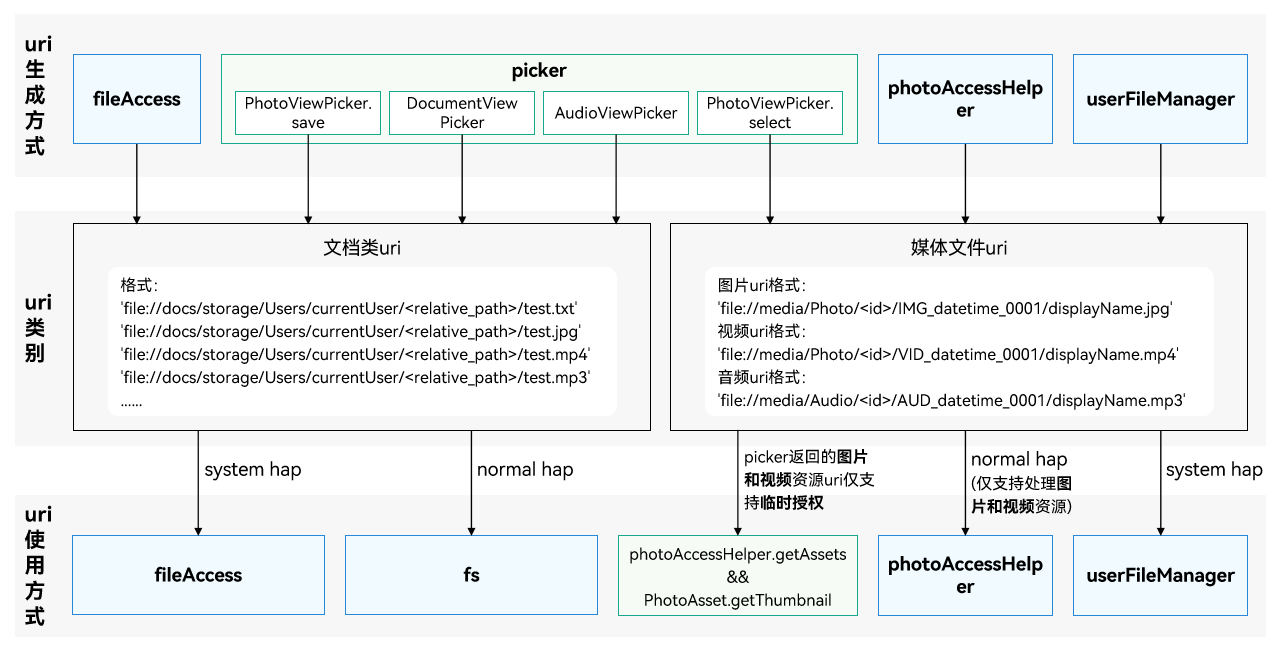
文档类uri
文档类uri介绍
文档类uri的格式类型为:
'file://docs/storage/Users/currentUser/<relative_path>/test.txt'
其中各个字段表示的含义为:
| uri字段 | 说明 |
|---|---|
| 'file://docs/storage/Users/currentUser/' | 文管的根目录。 |
| '<relative_path>/' | 文件在根目录下的相对路径。例如:'Download/'和'Documents/'。 |
| 'test.txt' | 用户文件系统中存储的文件名,支持的文件类型为文管支持的所有类型,以文管为准,例如txt、jpg、mp4和mp3等格式的文件。 |
文档类uri获取方式
-
通过DocumentViewPicker接口选择或保存文件,返回选择或保存的文件uri。
-
通过AudioViewPicker接口选择或保存文件,返回选择或保存的文件uri。
-
通过PhotoViewPicker.save接口保存文件,返回保存的文件uri。
-
通过fileAccess模块获取文档类目录下的文件得到对应文件的FileInfo对象,此对象中就包含对应文件或者目录的uri属性,此模块中的接口为系统接口,使用此模块需要注意应用是否为系统应用。支持获取文件uri的目录有:
- 外部存储目录
- Docs目录
- Download目录
- Desktop目录
- Documents目录
- Share共享盘目录
文档类uri的使用方式
normal等级的应用使用此类uri的方式只能通过fs模块进行进一步处理,其他模块使用此uri是会报没有权限的错误。示例代码参见picker中的选择文档类文件和保存文档类文件。
system_basic等级及以上的应用使用此类uri的方式除了上述通过fs模块外还可以通过fileAccess模块进行进一步处理,使用此模块需要在配置文件module.json5中声明ohos.permission.FILE_ACCESS_MANAGER 和 ohos.permission.GET_BUNDLE_INFO_PRIVILEGED 权限,此权限为system_basic权限,仅供系统应用使用。其他模块使用此uri会报没有权限的错误。下面示例为使用fileAccess模块创建文件得到uri后对其进行重命名操作:
- 通过fileAccess模块获取文件uri。
- 使用获取到的文件uri进行重命名操作。
import { BusinessError } from '@ohos.base';
import Want from '@ohos.app.ability.Want';
import common from '@ohos.app.ability.common';
import fileAccess from '@ohos.file.fileAccess';
// context 是EntryAbility 传过来的context
let context = getContext(this) as common.UIAbilityContext;
async function example() {
let fileAccessHelper: fileAccess.FileAccessHelper;
// wantInfos 从getFileAccessAbilityInfo()获取
let wantInfos: Array<Want> = [
{
bundleName: "com.ohos.UserFile.ExternalFileManager",
abilityName: "FileExtensionAbility",
},
]
try {
fileAccessHelper = fileAccess.createFileAccessHelper(context, wantInfos);
if (!fileAccessHelper) {
console.error("createFileAccessHelper interface returns an undefined object");
}
// 以内置存储目录为例
// 示例代码sourceUri表示Download目录,该uri是对应的fileInfo中uri
// 开发者应根据自己实际获取的uri进行开发
let sourceUri: string = "file://docs/storage/Users/currentUser/Download";
let displayName: string = "file1.txt";
let fileUri: string;
try {
// 创建文件返回该文件的uri
fileUri = await fileAccessHelper.createFile(sourceUri, displayName);
if (!fileUri) {
console.error("createFile return undefined object");
}
console.log("createFile success, fileUri: " + JSON.stringify(fileUri));
// 将刚创建的文件进行重命名,返回新文件的uri
let renameUri = await fileAccessHelper.rename(fileUri, "renameFile.txt");
console.log("rename success, renameUri: " + JSON.stringify(renameUri));
} catch (err) {
let error: BusinessError = err as BusinessError;
console.error("createFile failed, errCode:" + error.code + ", errMessage:" + error.message);
}
} catch (err) {
let error: BusinessError = err as BusinessError;
console.error("createFileAccessHelper failed, errCode:" + error.code + ", errMessage:" + error.message);
}
}
媒体文件uri
媒体文件uri介绍
媒体文件uri的格式类型为:
图片uri格式:
- 'file://media/Photo/<id>/IMG_datetime_0001/displayName.jpg'
视频uri格式:
- 'file://media/Photo/<id>/VID_datetime_0001/displayName.mp4'
音频uri格式:
- 'file://media/Audio/<id>/AUD_datetime_0001/displayName.mp3'
其中各个字段表示的含义为:
| uri字段 | 说明 |
|---|---|
| 'file://media' | 表示这个uri是媒体文件。 |
| 'Photo' | Photo表示这个uri是媒体文件中的图片或者视频类文件。 |
| 'Audio' | 表示这个uri是媒体文件中的音频类文件。 |
| '<id>' | 表示在数据库中多个表中处理后的值,并不是指表中的file_id列,注意请不要使用此id去数据库中查询具体文件。 |
| 'IMG_datetime_0001' | 表示图片文件在用户文件系统中存储的文件名去掉后缀剩下的部分。 |
| 'VID_datetime_0001' | 表示视频文件在用户文件系统中存储的文件名去掉后缀剩下的部分。 |
| 'AUD_datetime_0001' | 表示音频文件在用户文件系统中存储的文件名去掉后缀剩下的部分。 |
| 'displayName.jpg' | 表示图片文件对外展示的displayName,使用userFileManager.commitModify接口重命名修改的就是这个值,需要注意这个值修改后uri也会发生改变。 |
| 'displayName.mp4' | 表示视频文件对外展示的displayName,使用userFileManager.commitModify接口重命名修改的就是这个值,需要注意这个值修改后uri也会发生改变。 |
| 'displayName.mp3' | 表示音频文件对外展示的displayName,使用userFileManager.commitModify接口重命名修改的就是这个值,需要注意这个值修改后uri也会发生改变。 |
媒体文件uri获取方式
-
通过PhotoViewPicker.select接口选择媒体文件,返回选择的媒体文件文件的uri。
-
通过photoAccessHelper模块中的getAssets或createAsset接口获取媒体文件对应文件的uri。
-
通过userFileManager模块中的getPhotoAssets、getAudioAssets、createAudioAsset或createPhotoAsset接口获取媒体文件对应文件的uri。
媒体文件uri的使用方式
normal等级的应用使用此类uri可以通过photoAccessHelper模块进行进一步处理。示例代码参见媒体资源使用指导中的指定URI获取图片或视频资源。此接口需要申请相册管理模块读权限'ohos.permission.READ_IMAGEVIDEO',在使用中需要注意应用是否有此权限。
system_basic等级及以上的应用使用此类uri的方式除了上述通过photoAccessHelper模块外还可以通过userFileManager模块进行进一步处理,接口详细使用方式见接口文档。
若normal等级的应用不想申请权限也可以通过临时授权的方式使用PhotoViewPicker.select接口得到的uri使用photoAccessHelper.getAssets接口获取对应uri的PhotoAsset对象。这种方式获取的对象可以调用getThumbnail获取缩略图和使用get接口读取PhotoKeys中的部分信息。
以下为PhotoKeys中支持临时授权方式可以读取的信息:
| 名称 | 值 | 说明 |
|---|---|---|
| URI | 'uri' | 文件uri。 |
| PHOTO_TYPE | 'media_type' | 媒体文件类型。 |
| DISPLAY_NAME | 'display_name' | 显示名字。 |
| SIZE | 'size' | 文件大小。 |
| DATE_ADDED | 'date_added' | 添加日期(添加文件时间距1970年1月1日的秒数值)。 |
| DATE_MODIFIED | 'date_modified' | 修改日期(修改文件时间距1970年1月1日的秒数值,修改文件名不会改变此值,当文件内容发生修改时才会更新)。 |
| DURATION | 'duration' | 持续时间(单位:毫秒)。 |
| WIDTH | 'width' | 图片宽度(单位:像素)。 |
| HEIGHT | 'height' | 图片高度(单位:像素)。 |
| DATE_TAKEN | 'date_taken' | 拍摄日期(文件拍照时间距1970年1月1日的秒数值)。 |
| ORIENTATION | 'orientation' | 图片文件的方向。 |
| TITLE | 'title' | 文件标题。 |
下面为通过临时授权方式使用媒体文件uri进行获取缩略图和读取文件部分信息的示例代码:
import picker from '@ohos.file.picker';
import photoAccessHelper from '@ohos.file.photoAccessHelper';
import { BusinessError } from '@ohos.base';
import dataSharePredicates from '@ohos.data.dataSharePredicates';
// 定义一个uri数组,用于接收PhotoViewPicker选择图片返回的uri
let uris: Array<string> = [];
const context = getContext(this);
// 调用PhotoViewPicker.select选择图片
async function photoPickerGetUri() {
try {
let PhotoSelectOptions = new picker.PhotoSelectOptions();
PhotoSelectOptions.MIMEType = picker.PhotoViewMIMETypes.IMAGE_TYPE;
PhotoSelectOptions.maxSelectNumber = 1;
let photoPicker = new picker.PhotoViewPicker();
photoPicker.select(PhotoSelectOptions).then((PhotoSelectResult: picker.PhotoSelectResult) => {
console.info('PhotoViewPicker.select successfully, PhotoSelectResult uri: ' + JSON.stringify(PhotoSelectResult));
uris = PhotoSelectResult.photoUris;
}).catch((err: BusinessError) => {
console.error('PhotoViewPicker.select failed with err: ' + JSON.stringify(err));
});
} catch (error) {
let err: BusinessError = error as BusinessError;
console.error('PhotoViewPicker failed with err: ' + JSON.stringify(err));
}
}
async function uriGetAssets() {
try {
let phAccessHelper = photoAccessHelper.getPhotoAccessHelper(context);
let predicates: dataSharePredicates.DataSharePredicates = new dataSharePredicates.DataSharePredicates();
// 配置查询条件,使用PhotoViewPicker选择图片返回的uri进行查询
predicates.equalTo('uri', uris[0]);
let fetchOption: photoAccessHelper.FetchOptions = {
fetchColumns: [],
predicates: predicates
};
let fetchResult: photoAccessHelper.FetchResult<photoAccessHelper.PhotoAsset> = await phAccessHelper.getAssets(fetchOption);
// 得到uri对应的PhotoAsset对象,读取文件的部分信息
const asset: photoAccessHelper.PhotoAsset = await fetchResult.getFirstObject();
console.info('asset displayName: ', asset.displayName);
console.info('asset uri: ', asset.uri);
console.info('asset photoType: ', asset.photoType);
console.info('asset width: ', asset.get(photoAccessHelper.PhotoKeys.WIDTH));
console.info('asset height: ', asset.get(photoAccessHelper.PhotoKeys.HEIGHT));
console.info('asset title: ' + asset.get(photoAccessHelper.PhotoKeys.TITLE));
// 获取缩略图
asset.getThumbnail((err, pixelMap) => {
if (err == undefined) {
console.info('getThumbnail successful ' + JSON.stringify(pixelMap));
} else {
console.error('getThumbnail fail', err);
}
});
} catch (error){
console.error('uriGetAssets failed with err: ' + JSON.stringify(error));
}
}